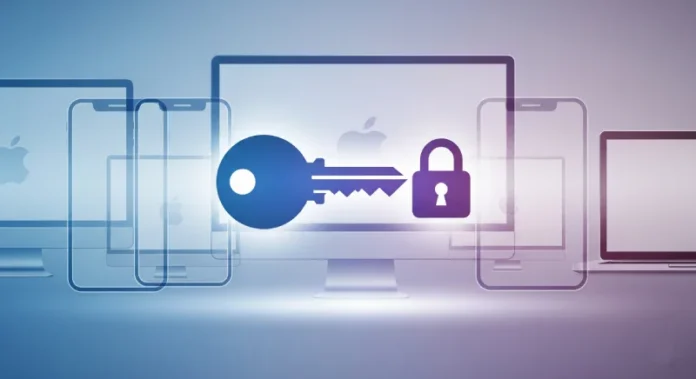Benvenuti in questo tutorial completo su come utilizzare il Portachiavi iCloud. Siete stanchi di dover ricordare decine di password diverse per ogni sito web, app o servizio online? Avete mai desiderato un sistema sicuro e affidabile per gestire tutte le vostre credenziali, senza il rischio di dimenticarle o, peggio ancora, di comprometterle? Il Portachiavi iCloud è la risposta a queste domande. Questa fantastica funzionalità di Apple è un gestore di password integrato e sicuro che archivia le vostre credenziali, i dati delle carte di credito, le informazioni di contatto e persino le password del Wi-Fi in modo crittografato e sincronizzato su tutti i vostri dispositivi Apple.
La problematica comune, infatti, risiede nella difficoltà di creare e memorizzare password complesse e uniche per ogni account, portando spesso gli utenti a riutilizzare le stesse password deboli, esponendoli a rischi significativi in caso di violazione dei dati. Il Portachiavi iCloud risolve proprio questo, offrendo una soluzione robusta e user-friendly.
Cos’è il Portachiavi iCloud e perché è indispensabile?
Il Portachiavi iCloud è molto più di un semplice gestore di password. È una suite di strumenti di sicurezza che si integra perfettamente nell’ecosistema Apple. Immaginate di non dover mai più digitare manualmente una password o i dettagli della vostra carta di credito su Safari o in un’app. Con il Portachiavi iCloud, tutto ciò avviene in automatico e in modo sicuro. Le informazioni sono protette da una crittografia end-to-end, il che significa che solo voi potete accedervi, anche Apple non è in grado di decifrare i vostri dati. Questo lo rende uno strumento indispensabile per la vostra sicurezza online e per semplificare la vostra vita digitale.
Come funziona il Portachiavi iCloud?
Il Portachiavi iCloud utilizza un sistema di crittografia avanzato per proteggere i vostri dati. Le password e le altre informazioni sensibili vengono archiviate in un database protetto sul vostro dispositivo e sincronizzate in modo sicuro tramite iCloud. Quando accedete a un sito web o a un’app, il Portachiavi iCloud rileva automaticamente il campo di immissione e vi propone di compilare le credenziali salvate, oppure di salvare nuove credenziali se è il primo accesso. Saper utilizzare il portachiavi iCloud, può fare la differenza.
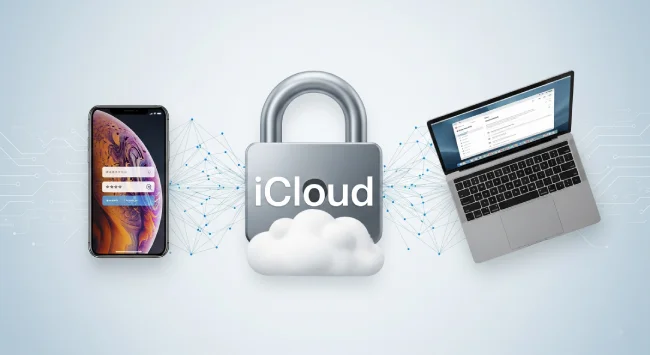
Passaggi Dettagliati sull’utilizzo del Portachiavi iCloud
Per utilizzare appieno il Portachiavi iCloud, è fondamentale capire come attivarlo e gestirlo sui vostri dispositivi.
1. Attivare il Portachiavi iCloud
Il Portachiavi iCloud è di solito abilitato per impostazione predefinita su tutti i dispositivi Apple quando si configura l’ID Apple. Tuttavia, è sempre buona norma verificare che sia attivo.
Su iPhone e iPad:
- Aprite l’app “Impostazioni”.
- Toccate il vostro nome nella parte superiore dello schermo.
- Toccate “iCloud”.
- Scorrete verso il basso e toccate “Portachiavi”.
- Assicuratevi che l’interruttore accanto a “Portachiavi iCloud” sia verde. Se non lo è, attivatelo.
- Potrebbe esservi richiesto di inserire il codice del vostro dispositivo o la password del vostro ID Apple per confermare.
Su Mac:
- Cliccate sul menu Apple (l’icona della mela) nell’angolo in alto a sinistra dello schermo.
- Selezionate “Impostazioni di Sistema” (o “Preferenze di Sistema” nelle versioni precedenti di macOS).
- Cliccate sul vostro nome nella barra laterale (o sull’icona dell’ID Apple nelle versioni precedenti).
- Cliccate su “iCloud”.
- Scorrete verso il basso e assicuratevi che la casella di controllo accanto a “Portachiavi” sia selezionata.
- Potrebbe esservi richiesto di inserire la password del vostro account utente Mac.
2. Salvare e generare Password
Una delle funzioni più utili del Portachiavi iCloud è la capacità di salvare automaticamente le password e, ancora meglio, di generarne di nuove e complesse.
Salvataggio Automatico delle Password (Safari):
Quando create un nuovo account su un sito web o accedete per la prima volta, Safari vi chiederà se desiderate salvare la password nel Portachiavi iCloud. Cliccate su “Salva password” o “Non ora”.
Generazione di Password Forti (Safari):
Quando state creando un nuovo account e arrivate al campo “Password”, Safari (su iOS/iPadOS 12 o versioni successive e macOS Mojave o versioni successive) vi suggerirà automaticamente una password complessa. Cliccate sul suggerimento per inserirla e verrà salvata automaticamente nel Portachiavi iCloud.
3. Accedere alle Password Salvate
A volte potreste aver bisogno di visualizzare una password salvata, ad esempio per inserirla su un dispositivo non Apple o per condividerla (con cautela) con qualcuno di fiducia.
Su iPhone e iPad:
- Aprite l’app “Impostazioni”.
- Scorrete verso il basso e toccate “Password”.
- Autenticatevi con Face ID, Touch ID o il codice del vostro dispositivo.
- Qui vedrete un elenco di tutti i siti web e le app per cui avete salvato le credenziali. Toccate un elemento per visualizzare il nome utente e la password.
- Potete toccare “Modifica” nell’angolo in alto a destra per eliminare o modificare una password esistente, oppure toccare il pulsante “+” nell’angolo in alto a destra per aggiungere una nuova password manualmente.
Su Mac:
- Aprite “Impostazioni di Sistema” (o “Preferenze di Sistema”).
- Cliccate su “Password” nella barra laterale.
- Potrebbe essere richiesto di inserire la password del vostro account utente Mac o di autenticarvi con Touch ID.
- Qui troverete un elenco di tutte le password salvate. Selezionate un elemento per visualizzare i dettagli. Potete cliccare sul pulsante “i” (Informazioni) per modificare la password, il nome utente o le note.
- Per aggiungere una nuova password manualmente, cliccate sul pulsante “+”.
4. Utilizzare le Informazioni delle Carte di Credito
Il Portachiavi iCloud può anche archiviare in modo sicuro i dettagli della vostra carta di credito, rendendo gli acquisti online più veloci e sicuri.
Salvataggio delle Carte di Credito:
Quando effettuate un acquisto online su Safari e inserite i dettagli della vostra carta di credito, vi verrà chiesto se desiderate salvare queste informazioni nel Portachiavi iCloud. Selezionate “Salva carta di credito”.
Compilazione Automatica:
La prossima volta che effettuerete un acquisto, il Portachiavi iCloud vi suggerirà di compilare automaticamente i campi della carta di credito. Potrebbe esservi richiesto di inserire il codice di sicurezza (CVV) della carta per motivi di sicurezza.
5. Gestire le Chiavi di Accesso (Passkeys)
Le chiavi di accesso (Passkeys) sono una tecnologia di autenticazione di nuova generazione, più sicura delle tradizionali password. Il Portachiavi iCloud supporta pienamente le Passkeys, sincronizzandole su tutti i vostri dispositivi. Quando un sito web o un’app supporta le Passkeys, il Portachiavi iCloud vi guiderà nella creazione e nel salvataggio di una Passkey, eliminando la necessità di una password.
6. Note Importanti sulla Sicurezza
- Codice del Dispositivo: La sicurezza del Portachiavi iCloud dipende fortemente dalla sicurezza del codice del vostro dispositivo (o Face ID/Touch ID). Assicuratevi di avere un codice forte e unico.
- ID Apple: La password del vostro ID Apple è la chiave di accesso a tutti i vostri servizi iCloud, incluso il Portachiavi. Mantenetela complessa e abilitate l’autenticazione a due fattori. Questo è cruciale per proteggere le vostre informazioni in modo sicuro.
- Autenticazione a Due Fattori: Abilitare l’autenticazione a due fattori per il vostro ID Apple è un passo fondamentale per la sicurezza. Questo aggiunge un ulteriore livello di protezione, richiedendo un codice di verifica inviato a un dispositivo affidabile oltre alla vostra password.
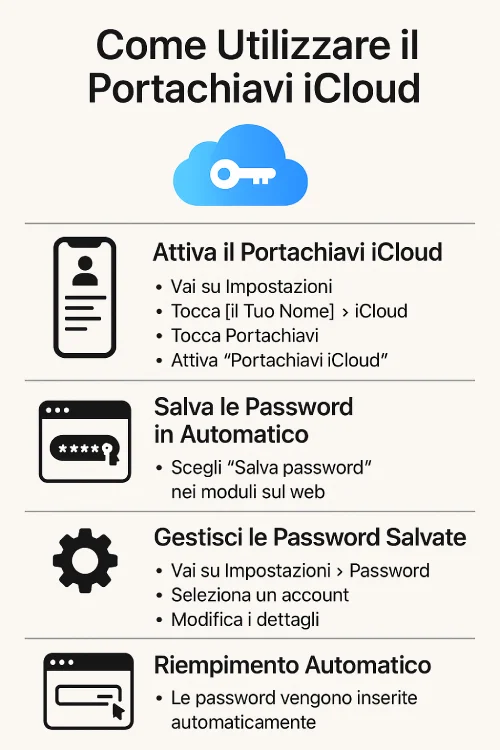
Domande Frequenti (FAQ)
D: Il Portachiavi iCloud è davvero sicuro?
R: Sì, il Portachiavi iCloud utilizza la crittografia end-to-end, il che significa che i vostri dati sono crittografati in modo che solo i vostri dispositivi possano decifrarli. Nemmeno Apple può accedere alle vostre password. È fondamentale mantenere sicuro il codice del vostro dispositivo e la password del vostro ID Apple, e abilitare l’autenticazione a due fattori.
D: Posso utilizzare il Portachiavi iCloud su dispositivi non Apple?
R: No, il Portachiavi iCloud è una funzionalità integrata nell’ecosistema Apple e funziona solo su iPhone, iPad, Mac, Apple Watch e Apple TV associati al vostro ID Apple. Per i dispositivi non Apple, potreste dover accedere manualmente alle password salvate nelle impostazioni del Portachiavi iCloud sui vostri dispositivi Apple.
D: Cosa succede se dimentico la password del mio ID Apple?
R: Se dimenticate la password del vostro ID Apple, dovrete reimpostarla. Apple offre procedure di recupero account per aiutarvi a riprendere l’accesso. È per questo che l’autenticazione a due fattori è così importante, poiché fornisce un metodo alternativo per verificare la vostra identità.
D: Il Portachiavi iCloud può salvare le password di tutte le app?
R: Il Portachiavi iCloud può salvare le password per le app che utilizzano le API di compilazione automatica di Apple. La maggior parte delle app moderne supporta questa funzionalità. Per le app meno recenti o quelle che non la supportano, potrebbe essere necessario inserire le password manualmente, ma potrete comunque salvarle nel Portachiavi iCloud dalla sezione “Password” delle impostazioni del dispositivo.
D: Come posso disattivare il Portachiavi iCloud?
R: Per disattivare il Portachiavi iCloud, andate in Impostazioni (o Preferenze di Sistema) > [Il tuo nome] > iCloud > Portachiavi e disattivate l’opzione. Vi verrà chiesto se desiderate mantenere o eliminare le password salvate sui vostri dispositivi. Disattivarlo significa che le password non verranno più sincronizzate tra i vostri dispositivi.

Conclusione
Il Portachiavi iCloud è una funzionalità potente e spesso sottovalutata che offre un livello di sicurezza e comodità senza precedenti per gli utenti Apple. Dalla gestione automatica delle password alla sincronizzazione sicura delle informazioni delle carte di credito e al supporto per le innovative Passkeys, questo strumento elimina la frustrazione di dover ricordare innumerevoli credenziali, riducendo al contempo il rischio di violazioni della sicurezza. Implementando i passaggi descritti in questo tutorial su come utilizzare il Portachiavi iCloud, potrete migliorare significativamente la vostra igiene digitale, proteggendo i vostri dati sensibili e semplificando le vostre interazioni online.
Ricordate, la vostra sicurezza online inizia con password forti e uniche, e il Portachiavi iCloud è il vostro alleato più fidato in questa battaglia. Non solo vi libererà dal fardello della memorizzazione delle password, ma vi fornirà anche la tranquillità di sapere che le vostre informazioni più preziose sono al sicuro e accessibili solo a voi, su tutti i vostri dispositivi Apple. Abbracciate questa tecnologia e rendete la vostra vita digitale più sicura e senza stress.
Link utili:
– Come reimpostare la Password sul Mac